在 Linux 上試試這個基於 Python 的文件管理器

Dragonfly Navigator 是用 Python 和 Qt 編寫的通用文件管理器。
Dragonfly Navigator 是用 Python 和 Qt 編寫的通用文件管理器。它易於安裝和使用,並且是 Python 可以做什麼的一個很好的例子。
Python 是一種流行的語言有幾個原因,但我認為它的主要優勢之一是它對初級程序員和有經驗的編碼人員同樣有用。你可以從一門語言中獲得一些令人興奮的東西,從 繪製基本幾何形狀 到 抓取網頁 再到編寫殭屍啟示錄 遊戲,或者編寫你每天都可以使用的桌面應用。這就是 Dragonfly Navigator:一個人人都可以使用的桌面程序。
安裝 Dragonfly Navigator
要安裝 Dragonfly Navigator,首先從 Git 倉庫 下載源代碼。如果你使用的是 Debian Linux 或類似軟體,請下載 .deb 文件。如果你使用的是 Fedora、CentOS、Mageia、OpenMandriva 或類似軟體,請下載 .tar.gz 文件。
Dragonfly Navigator 只有很少的依賴。因為你不是通過包管理器安裝它,所以由你來解決這些問題。它只有兩個依賴,所以使用你的包管理器(dnf 或 apt)找到並安裝它們:
- PyQt5,也稱為
python-qt5 - Python PIL,也稱為
pillow
啟動 Dragonfly Navigator
要啟動 Dragonfly Navigator,請安裝 .deb 文件(在基於 Debian 的系統上)或解壓縮 .tar.gz 文件:
$ tar xvf dragonfly*gz
在基於 Debian 的系統上,Dragonfly Navigator 出現在你的應用菜單中。在其他系統上,你必須手動啟動它,除非你 手動安裝。
現在,我沒有安裝它,所以我手動啟動它:
$ cd dragonfly
$ ./dragonfly
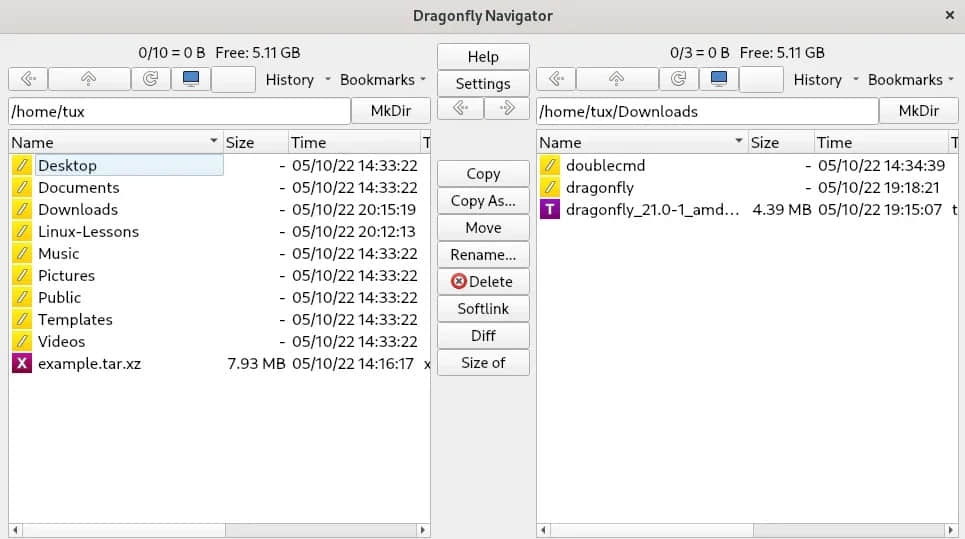
雙面板
Dragonfly Navigator 是一個雙面板文件管理器,這意味著它總是向你顯示兩個目錄。在啟動時,這兩個目錄恰好是你的主目錄。你可以在任一面板中瀏覽文件和文件夾。它們的功能完全相同,只有當你開始複製或移動文件時你「位於」哪個面板中才重要。
打開目錄
要打開目錄,請雙擊它。默認情況下,該目錄在同一面板中打開。但是,如果你想使用雙面板布局,請在雙擊時按住 Ctrl 鍵以在另一個面板中顯示其內容。
打開文件
要打開文件,請雙擊或右鍵單擊它。
是的,你可以右鍵單擊文件將其打開。如果你習慣於右鍵單擊調出上下文菜單,那麼這需要一些時間來適應。不過,Dragonfly Navigator 中沒有上下文菜單,你可能會驚訝地發現,當你將打開文件這一非常常見的操作減少到只需單擊一次時,你會覺得自己節省了多少時間。現在可能看起來很傻,但相信我,你會逐漸珍惜它的。
快速預覽
某些文件可用於快速預覽,因此你不必在某個特定應用中打開它們。要預覽文件,請將滑鼠懸停在文件上,然後按鍵盤上的 Alt 鍵。預覽出現在對面的面板中。
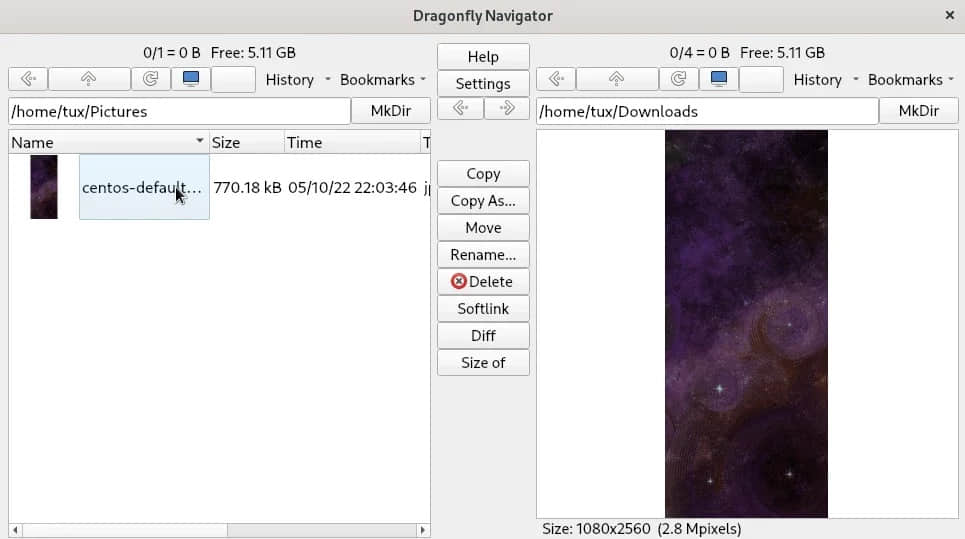
複製和移動文件
要將文件從一個目錄複製或移動到另一個目錄(或從一個目錄到另一個目錄),有幾個步驟。
- 在一個面板中,進入目標目錄。這是你要將文件複製到的位置。
- 在另一個面板中,選擇要複製的文件。
- 單擊 Dragonfly Navigator 中間條中的 「 複製 」 按鈕。
要移動文件,請按照相同的步驟操作,但要單擊 「 移動 」 按鈕。
如果你不習慣雙面板文件管理器,一開始會覺得很陌生。但是你仔細想想,在你常用的文件管理器中複製一個文件需要幾個步驟(找到文件,打開另一個窗口,拖放等等)。做幾次之後,它成為第二天性。
選擇文件
通常,你單擊一個文件或文件夾以使其成為你的活動選擇。這可能與你當前的文件管理器沒有什麼不同,或者至少與你過去使用過的某些文件管理器沒有什麼不同。
要選擇一個範圍內的多個項目,請單擊一個文件,然後按住 Shift 鍵並單擊另一個文件。你單擊的兩個文件之間的所有項目也被選中。
要選擇多個任意文件,請按住 Ctrl 鍵並單擊要選擇的文件。
Qt 和 Python 的力量
Qt 工具包是一個強大的編程程序,Python 能夠用它創建出色的應用。我在本文中只介紹了 Dragonfly Navigator 的基礎知識,所以請下載它,閱讀文檔,點擊並探索它,也許你會發現一個有趣的新文件管理器。
via: https://opensource.com/article/22/12/linux-file-manager-dragonfly-navigator
作者:Seth Kenlon 選題:lkxed 譯者:geekpi 校對:wxy
本文轉載來自 Linux 中國: https://github.com/Linux-CN/archive






















